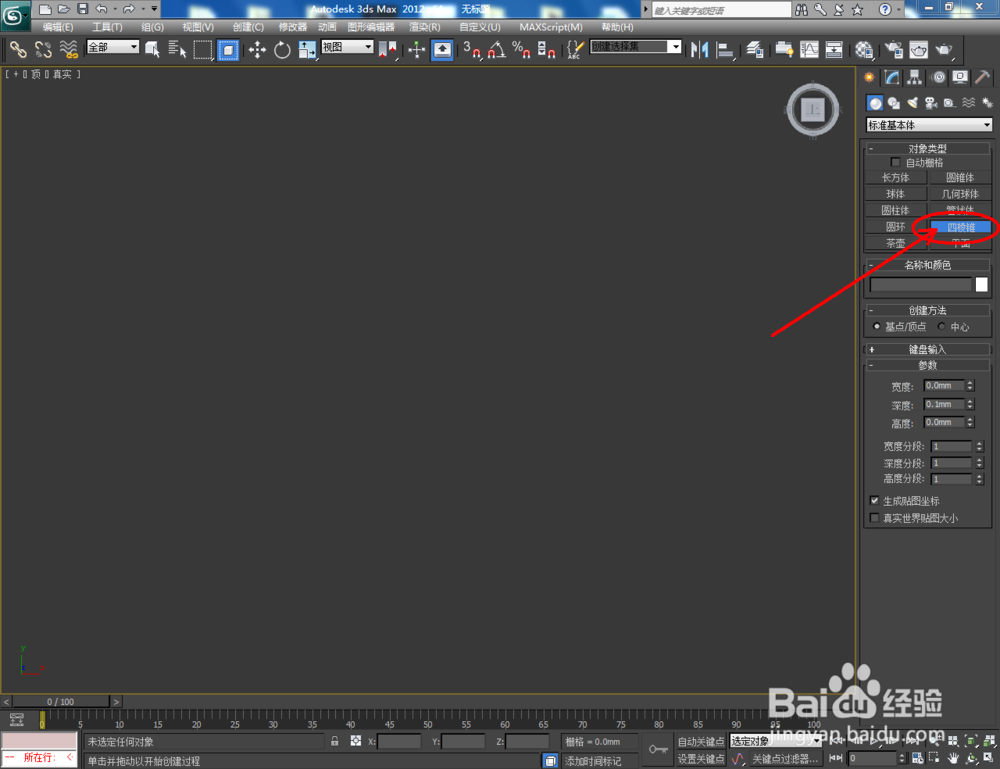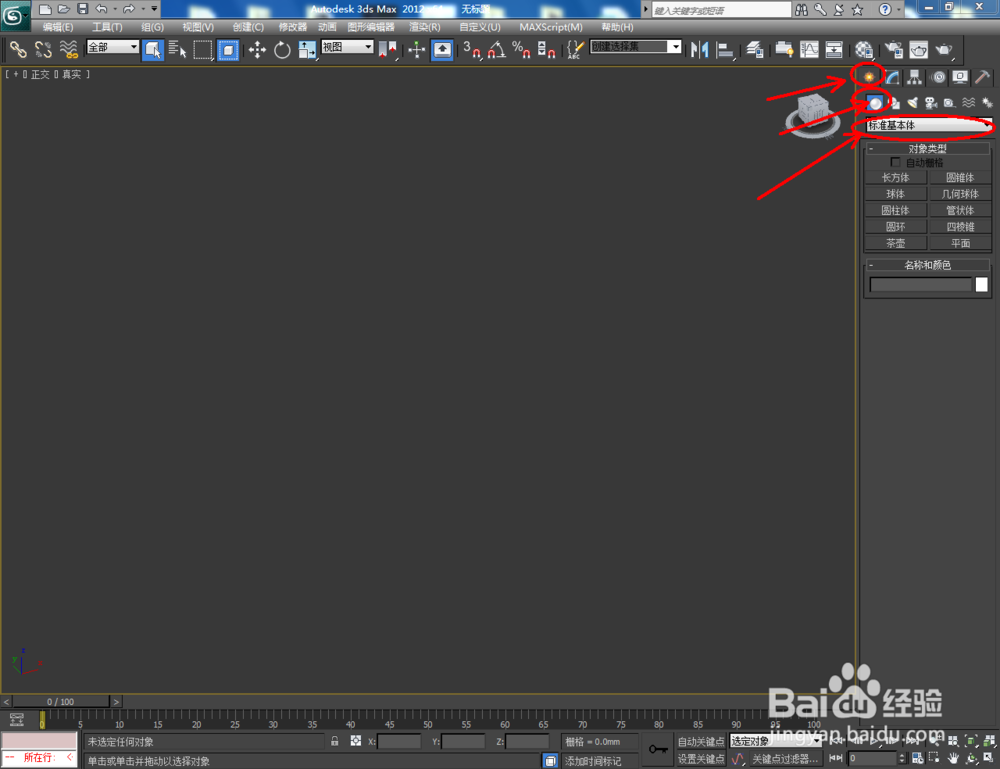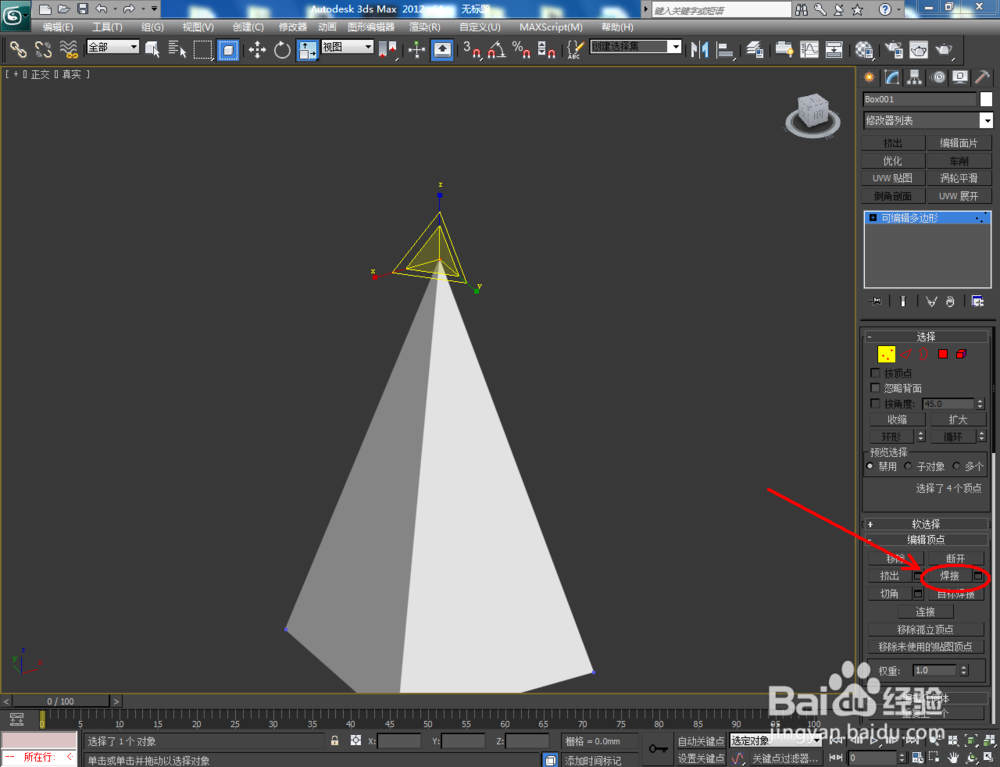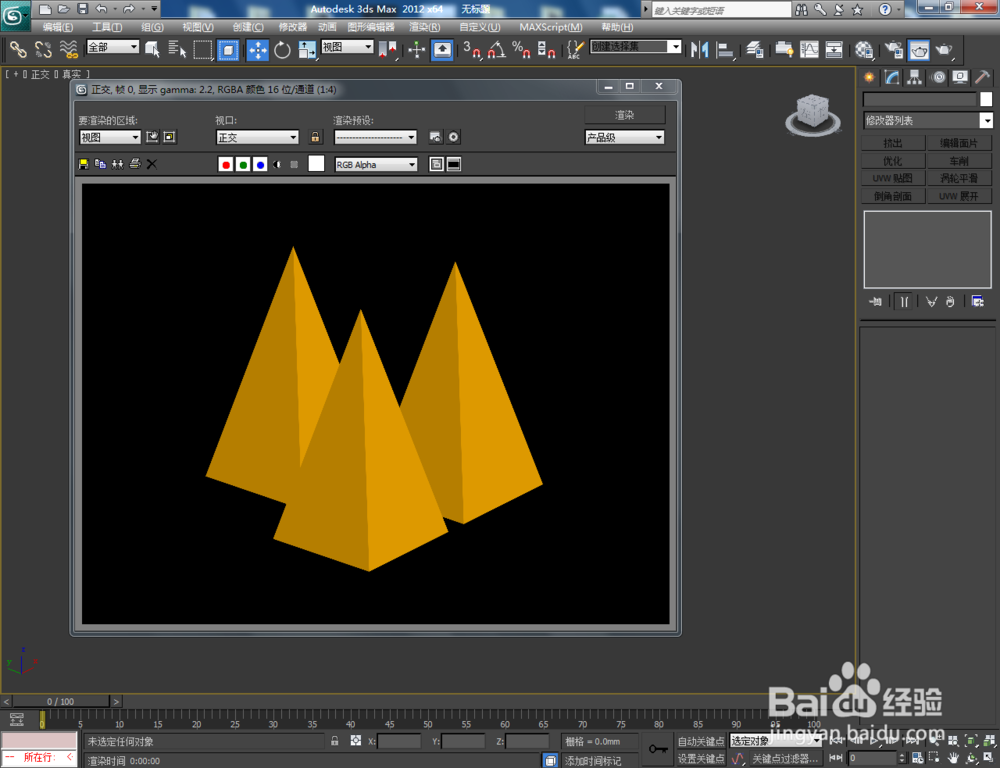3Dmax如何制作四棱锥
1、打开3Dmax2012软件,点击【创建】颍骈城茇-【几何体】-【标准基本体】-【四棱锥】,在作图区域绘制一个四棱锥模型并根据需要设置好四棱锥的各个参数。选中模型,点击【对象颜色】将模型的对象颜色设就女蒿鸳置为:白色;
2、点击【材质编辑器】弹出材质编辑器设置栏,按图示设置一个橙色光面材质球并将材质球附加给四棱锥模型,这样我们通过软件自带四棱锥工具制作的四棱锥模型就完成了;
3、点击【创建】-【几何体】-【标准基本体】-【长方体】,在作图区域绘制一个长方体模型并根据需要设置好长方体袷蜍滇刷模型的各个参数。选中模型,点击【对象颜色】将模型的对象颜色设置为:白色。完成后,点击鼠标右键-【转换为】-【转换为可编辑多边形】;
4、点击右边工作区中的【顶点】图标,框选长方体模型上的四个顶点后,将四个选点缩放到同一个中心点后,点击【焊接】将四个点焊接到一起(如图所示);
5、点击【材质编辑器】将前面设置好的橙色光面材质球附加给制作好的模型,通过这种方法,我们也可以制作出我们想要的四棱锥模型。
声明:本网站引用、摘录或转载内容仅供网站访问者交流或参考,不代表本站立场,如存在版权或非法内容,请联系站长删除,联系邮箱:site.kefu@qq.com。
阅读量:56
阅读量:38
阅读量:54
阅读量:64
阅读量:34